UE(虚幻引擎)蓝图操作技巧
Posted 混迹中的咸鱼
tags:
篇首语:本文由小常识网(cha138.com)小编为大家整理,主要介绍了UE(虚幻引擎)蓝图操作技巧相关的知识,希望对你有一定的参考价值。
1.按住Ctrl可以直接拖出变量的Get
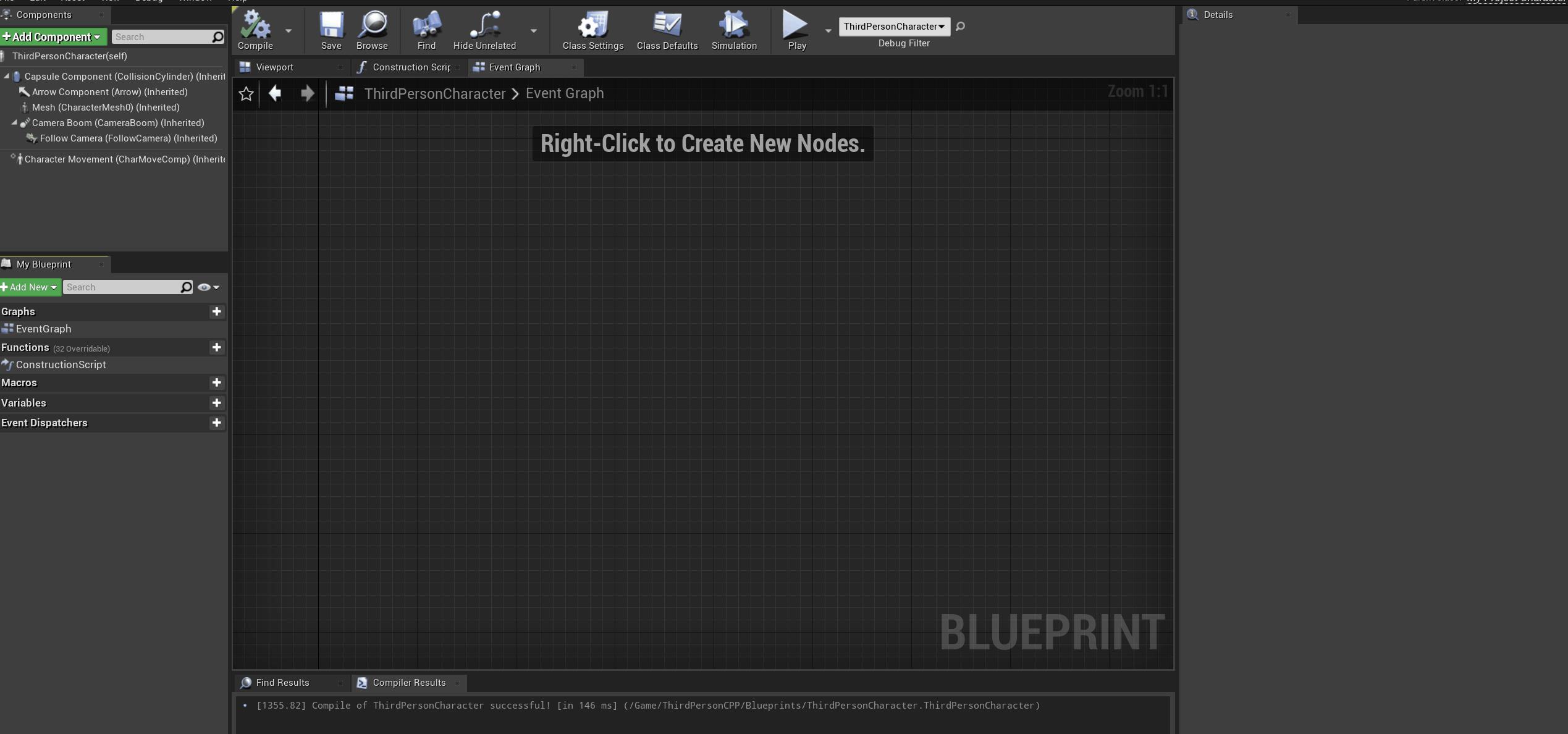
2.按住Alt可以拖出变量的Set方法
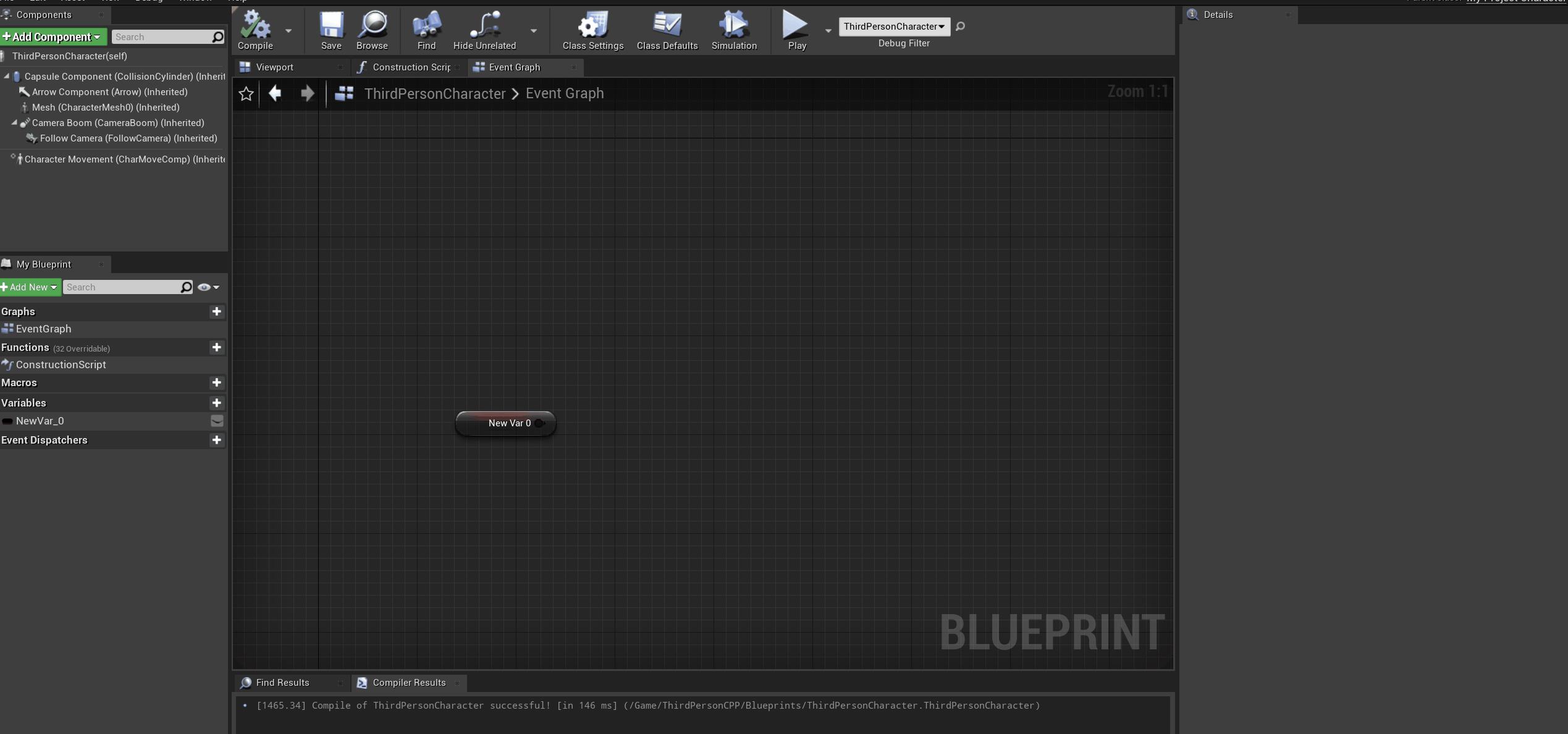
3.在函数中可以直接拿到变量参数
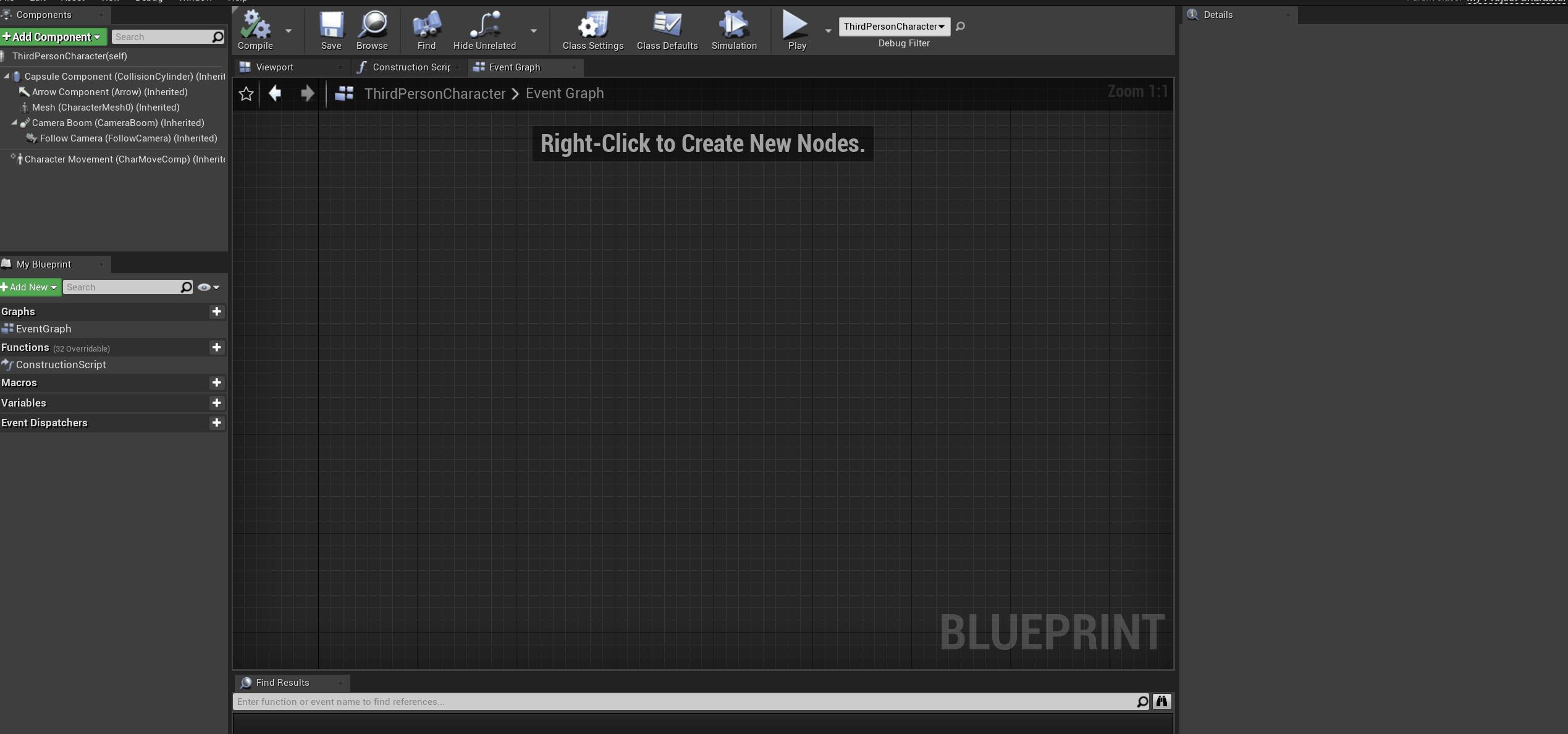
4.函数中可以传递事件
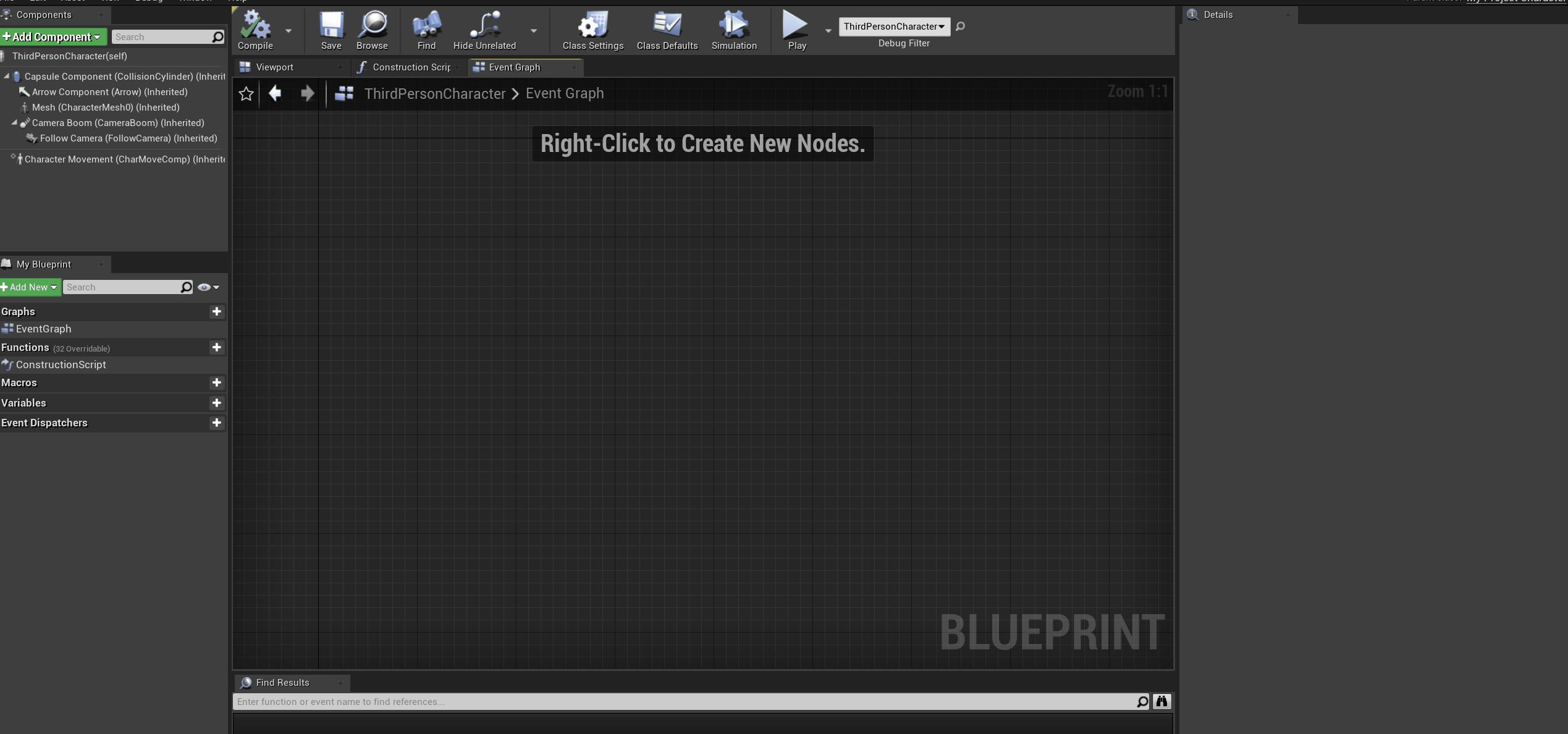
5.右键输入...可以快速找到Timeline,自定义事件等

6.Alt加左键断开连线
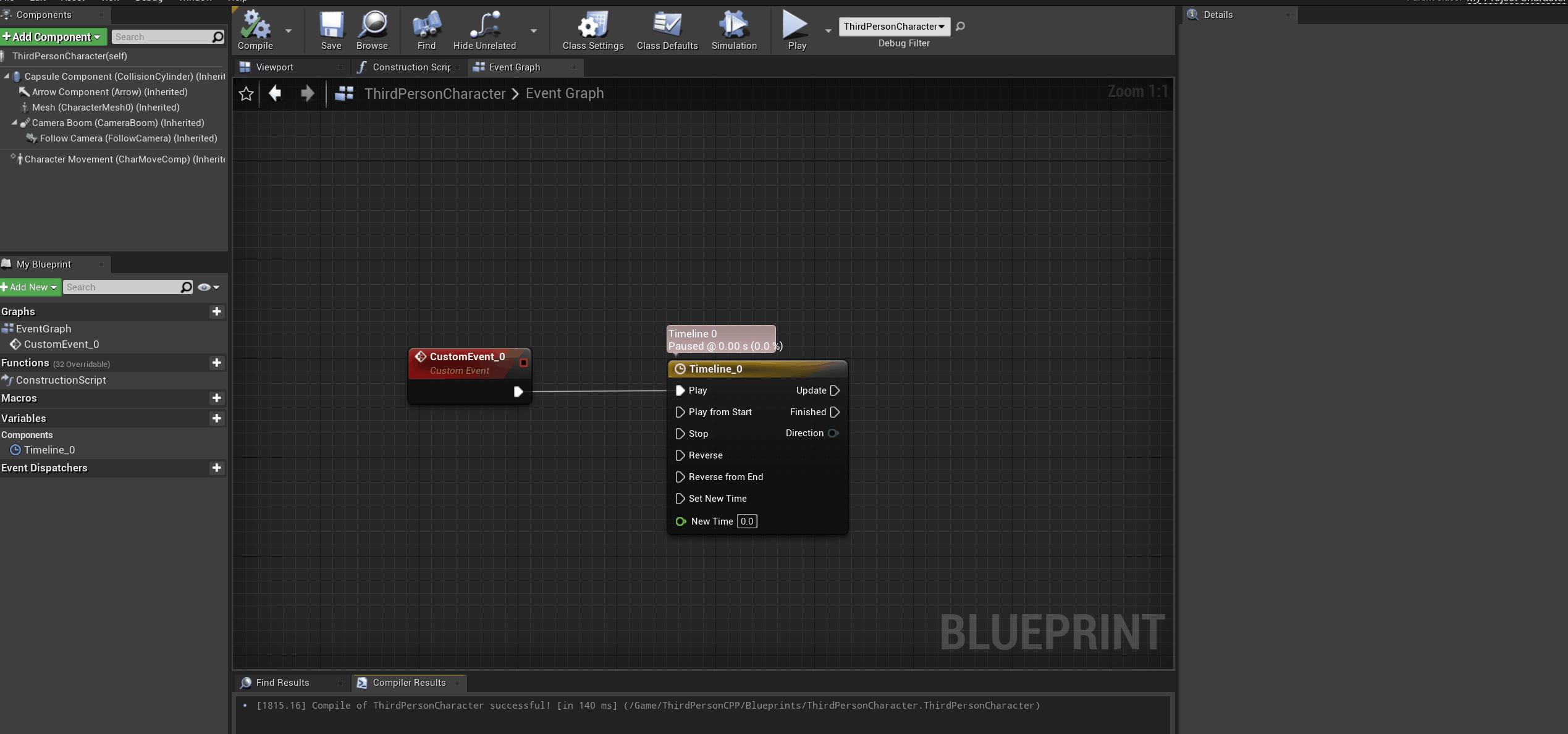
7.Ctrl加左键切换连线
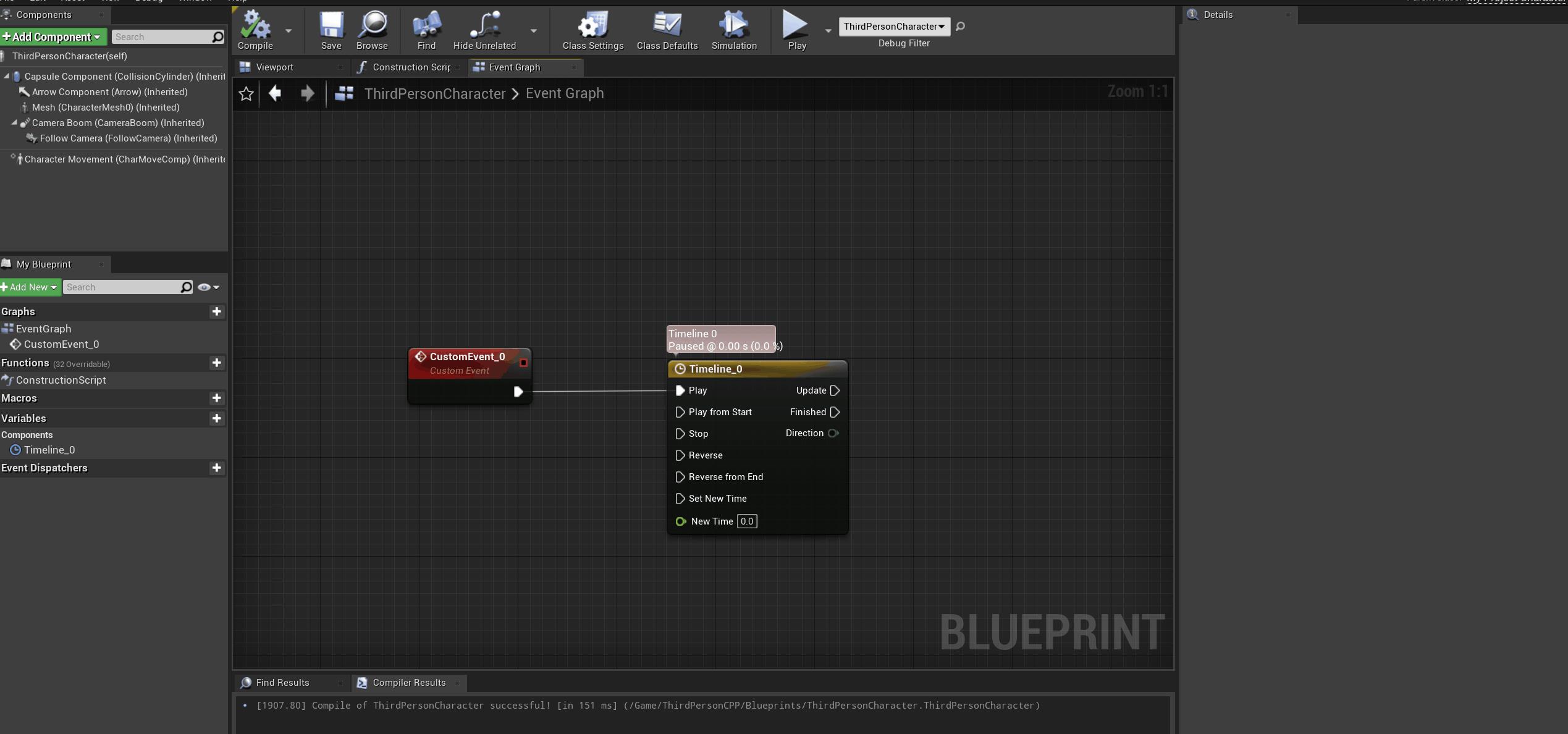
8.运行起来选中对应的蓝图,可以看到执行的线,右键Watch可以监视变量的值

9.右键可以添加调用父类的事件

10.对于普通函数寻找到对应C++代码所在位置(番茄插件shift Alt +O是搜索文件,Ctrl+F查找文件)

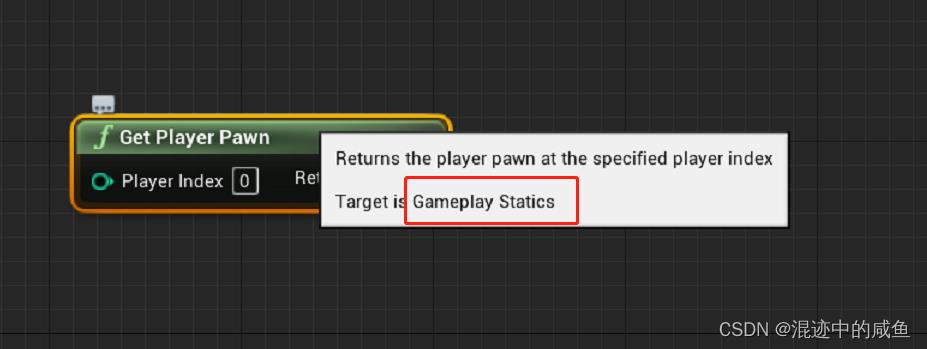
11.对于特殊函数,没有提醒在哪个类里面的基本上都是一个类是一个函数,了解过K2Node节点的朋友应该会很清楚(基本上类名都是K2Node_函数名 这样的格式)

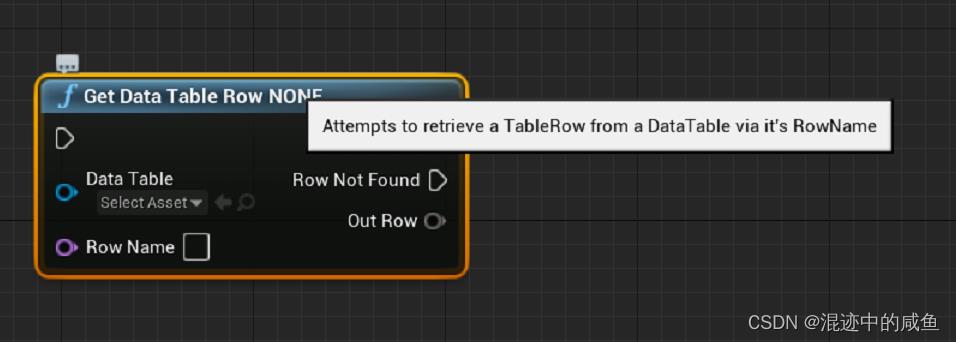
12.一些编辑器设置
显示函数唯一名字
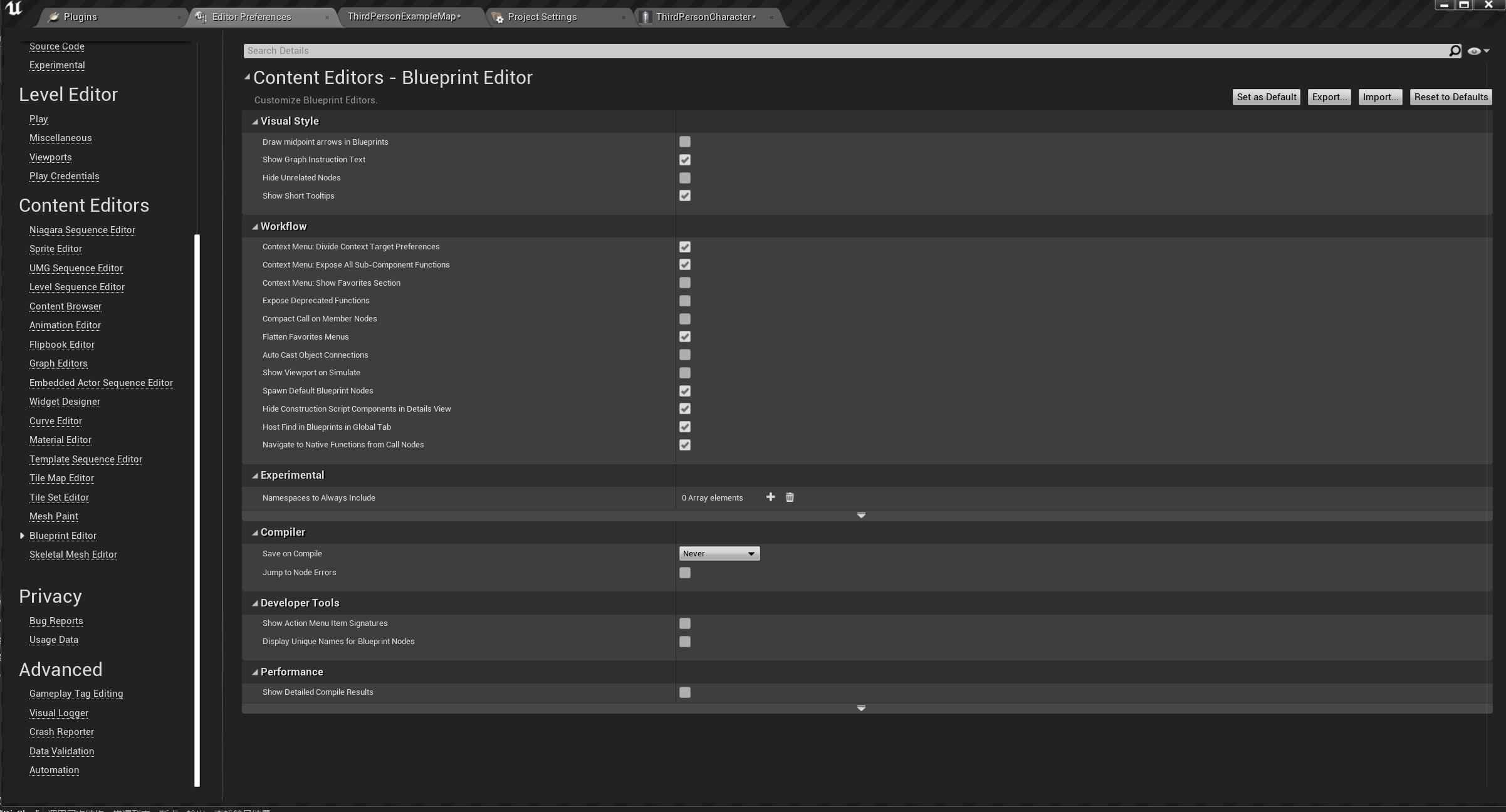
显示线执行箭头
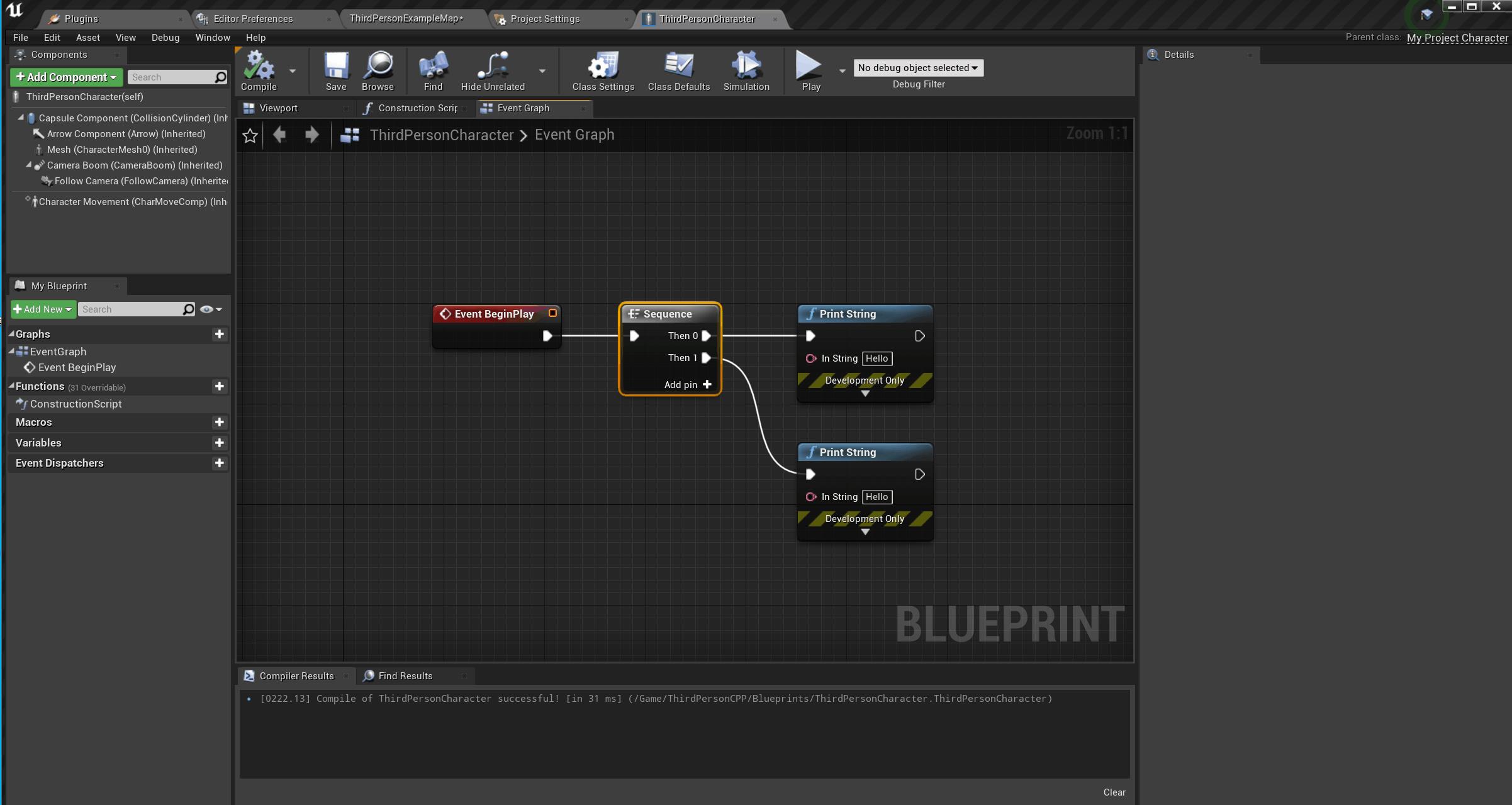
显示可扩展点,一般写插件的人就需要用到,看哪些位置能扩展(如果没有我显示这么多,重启就可以了)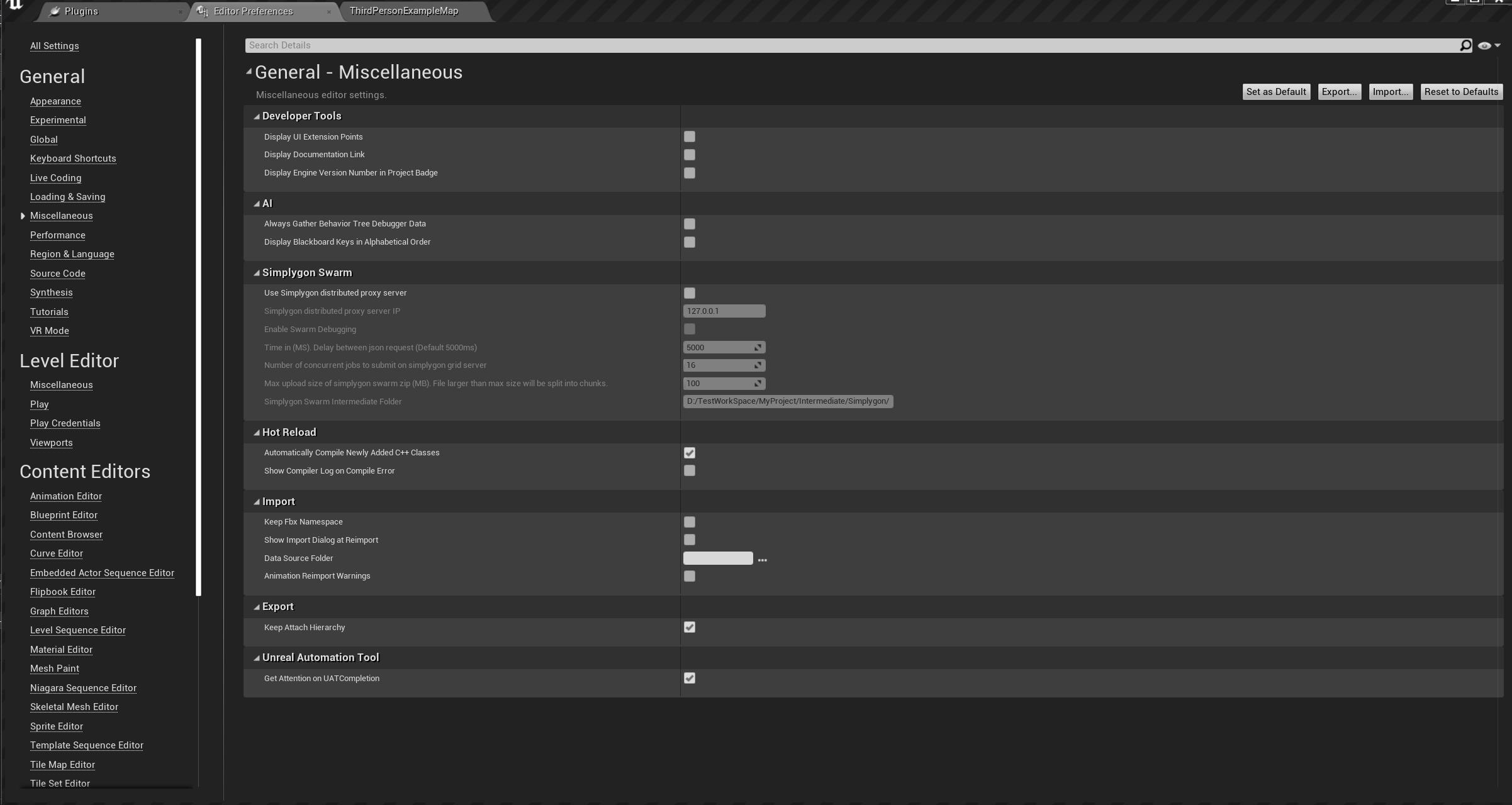
调节蓝图连线的可以移动单位,下面是强迫症患者的福音,对应蓝图连线老是对不齐,让人很难受(没有强迫症的朋友请跳过)

虚幻引擎UE4-命令行使用的一些技巧
虚幻引擎支持很多的命令行命令和参数,你可以替换 ue4Editor-*.exe 或者 UE4-*.exe 你需要打开内置的其他配置项目。
一、从命令行运行编辑项目
1. 导航到您的[LauncherInstall][VersionNumber]\Engine\BinARies\Win64 目录中。
2. 右键单击上 UE4Editor.exe 的可执行文件,并选择创建快捷方式。
3. 重命名该快捷方式,它会启动编辑器,即 MyProject 的- Editor.exe。
4. 右键单击新创建的快捷方式并选择属性。
5. 加入项目文件参数属性:
[LauncherInstall][VersionNumber]\Engine\Binaries\Win64\UE4Editor. exe "[ProjectPath][ProjectName].uproject"
6. 按确定保存更改。
7. 双击该快捷方式启动编辑器。
二、以游戏模式运行:
当从命令行运行,你必须通过你要运行的项目的名称-game 开关作为参数。
1. 导航到您的[LauncherInstall][VersionNumber]\Engine\Binaries\Win64 目录中。
2. 右键单击在 UE4Editor.exe 可执行文件,并选择创建快捷方式。
3. 重命名该快捷方式,即 MyProject.exe。
4. 右键单击新创建的快捷方式并选择属性,以显示快捷方式的属性。
5. 完整路径添加到项目中作为参数运行目标属性,并指定-game 作为一个运行参数:
按确定保存更改。
6. 双击该快捷方式运行游戏。
三、运行打包的游戏:
1. 找到项目exe的路径和文件,然后可执行文件:
[项目] .exe [PackageDirectory] \ WindowsNoEditor
[项目] -Win32-Shipping.exe [PackageDirectory] \ WindowsNoEditor
2. 双击可执行文件来运行游戏。
四、载入特定关卡地图:
在启动时加载地图
该引擎将始终尝试在运行时加载默认的地图。此图是在指定的 DefaultEngine.ini文件中制定的, 位于在配置文件中 Config 的游戏项目的文件夹中。
举例说明: VehicleGame关卡 在其下面 DefaultEngine.ini 的文件:
对用地图文件为: VehicleMenu.umap(位于[UE4Directory]\VehicleGame\Content\Maps
想要让引擎加载默认地图以外的地图:
例如,下面的命令行可以用于加载引擎运行 ExampleMap图:
UE4Editor.exe "[ProjectPath][ProjectName].uproject" ExampleMap -game
以上是关于UE(虚幻引擎)蓝图操作技巧的主要内容,如果未能解决你的问题,请参考以下文章
